বিষয়বস্তুৰ তালিকা
টিউটোৰিয়েলটোৱে এক্সেলত পেনসমূহ ফ্ৰীজ কৰাৰ দ্ৰুত উপায়সমূহ প্ৰদৰ্শন কৰে। আপুনি হেডাৰ শাৰী বা/আৰু প্ৰথম স্তম্ভ কেনেকৈ দ্ৰুতভাৱে লক কৰিব লাগে শিকিব। আপুনি এটা সময়ত কেইবাটাও পেন কেনেকৈ ফ্ৰীজ কৰিব লাগে চাব যাতে Excel সদায় কিছুমান শাৰী বা/আৰু স্তম্ভ দেখুৱাব পাৰে যেতিয়া আপুনি তললৈ বা সোঁফালে স্ক্ৰল কৰে। এই টিপছসমূহে এক্সেল ৩৬৫, ২০২১, ২০১৯, ২০১৬, ২০১৩, ২০১০ আৰু ২০০৭ চনৰ সকলো আধুনিক সংস্কৰণতে কাম কৰে।
আপুনি হয়তো জানে যে এক্সেলৰ বৰ্তমানৰ সংস্কৰণসমূহে এক মিলিয়নতকৈ অধিক শাৰী আৰু... প্ৰতিখন শ্বীটত ১৬,০০০ তকৈ অধিক স্তম্ভ। কোনোৱেই সিহতক সীমালৈকে ব্যৱহাৰ নকৰে, কিন্তু যদি আপোনাৰ কাৰ্য্যপত্ৰিকাত দহ বা শ শ শাৰী থাকে, ওপৰৰ শাৰীৰ স্তম্ভ হেডাৰসমূহ অদৃশ্য হয় যেতিয়া আপুনি নিম্ন প্ৰবিষ্টসমূহ চাবলৈ তললৈ স্ক্ৰল কৰে। ভাল খবৰটো হ'ল যে আপুনি এক্সেলত পেনসমূহ ফ্ৰীজ কৰি সেই অসুবিধা সহজেই সমাধান কৰিব পাৰে।
মাইক্ৰ'ছফ্ট এক্সেলৰ ভাষাত, পেনসমূহ ফ্ৰীজ কৰাৰ অৰ্থ হ'ল স্ক্ৰল কৰাৰ সময়ত এটা স্প্ৰেডশ্বীটৰ ওপৰত সদায় কিছুমান শাৰী আৰু/বা স্তম্ভ দেখুৱাব লাগে। তলত আপুনি এক্সেলৰ যিকোনো সংস্কৰণত কাম কৰা বিশদ পদক্ষেপসমূহ পাব।
এক্সেলত শাৰীসমূহ কেনেকৈ ফ্ৰীজ কৰিব লাগে
সাধাৰণতে, আপুনি লক কৰিব বিচাৰিব প্ৰথম শাৰীত স্তম্ভ হেডাৰসমূহ চাবলৈ যেতিয়া আপুনি শ্বীট তললৈ স্ক্ৰল কৰে। কিন্তু কেতিয়াবা আপোনাৰ স্প্ৰেডশ্বীটত কেইটামান ওপৰৰ শাৰীত গুৰুত্বপূৰ্ণ তথ্য থাকিব পাৰে আৰু আপুনি সেইবোৰ সকলো ফ্ৰীজ কৰিব বিচাৰিব পাৰে। তলত আপুনি দুয়োটা পৰিস্থিতিৰ বাবে পদক্ষেপসমূহ পাব।
এক্সেলত ওপৰৰ শাৰী (হেডাৰ শাৰী) কেনেকৈ ফ্ৰীজ কৰিব লাগে
সদায় কৰিবলৈহেডাৰ শাৰী দেখুৱাওক, মাত্ৰ দৰ্শন টেবলৈ যাওক, আৰু ফ্ৰীজ পেনসমূহ > শীৰ্ষ শাৰী ফ্ৰীজ কৰক ক্লিক কৰক। হ'ব, ই ইমানেই সহজ : )
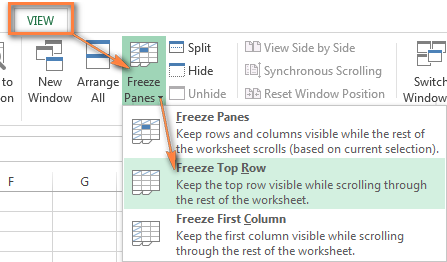
মাইক্ৰ'ছফ্ট এক্সেলে আপোনাক এটা জমা হোৱা শাৰীক ইয়াৰ তলত অলপ ডাঠ আৰু গাঢ় সীমাৰেখাৰে চিনাক্ত কৰিবলৈ এটা দৃশ্যমান সূত্ৰ দিয়ে:
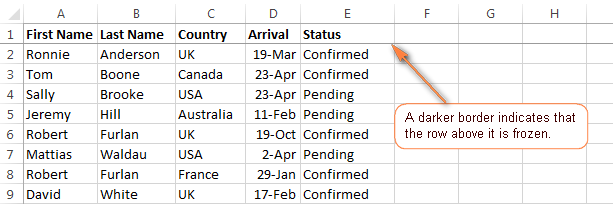
টিপচ্:
- যদি আপুনি ৰেঞ্জৰ পৰিৱৰ্তে এক্সেল টেবুল ৰ সৈতে কাম কৰি আছে, আপুনি প্ৰকৃততে প্ৰথম শাৰী লক কৰাৰ প্ৰয়োজন নাই, কাৰণ... টেবুল হেডাৰ সদায় ওপৰত স্থিৰ থাকে, আপুনি এটা টেবুলত যিমানেই শাৰী তললৈ স্ক্ৰল নকৰক কিয়।
- যদি আপুনি আপোনাৰ টেবুল প্ৰিন্ট কৰিবলৈ গৈ আছে আৰু প্ৰতিটো পৃষ্ঠাত হেডাৰ শাৰী পুনৰাবৃত্তি কৰিব বিচাৰে, আপুনি এইটো পাব পাৰে টিউটোৰিয়েল সহায়ক - Excel ৰ শাৰী আৰু স্তম্ভ হেডাৰ কেনেকৈ প্ৰিন্ট কৰিব।
একাধিক Excel শাৰী কেনেকৈ লক কৰিব
আপুনি আপোনাৰ স্প্ৰেডশ্বীটত কেইবাটাও শাৰী ফ্ৰীজ কৰিব বিচাৰেনে? কোনো সমস্যা নাই, আপুনি যিমান বিচাৰে সিমান শাৰী লক কৰিব পাৰে, যেতিয়ালৈকে আপুনি সদায় ওপৰৰ শাৰীৰ পৰা আৰম্ভ কৰে।
- আপুনি ফ্ৰীজ কৰিব বিচৰা শেষ শাৰীৰ তলৰ শাৰী নিৰ্ব্বাচন কৰি আৰম্ভ কৰক<১৩>।
উদাহৰণস্বৰূপে, যদি আপুনি ওপৰৰ দুটা শাৰী লক কৰিব বিচাৰে, মাউছ কাৰ্চাৰক ঘৰ A3 ত ৰাখক বা সম্পূৰ্ণ শাৰী 3 নিৰ্ব্বাচন কৰক।
- দৰ্শন লৈ যাওক টেবত ক্লিক কৰক আৰু ফ্ৰীজ পেনসমূহ > ফ্ৰীজ পেন .
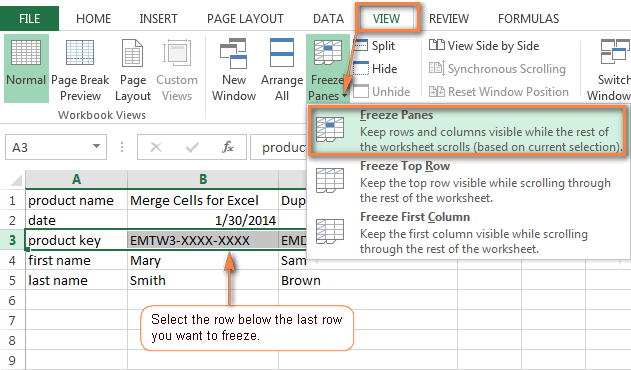
ফলাফল আপুনি তলৰ স্ক্ৰীণশ্বটত দেখাৰ দৰেই হ'ব - আপোনাৰ Excel ৱৰ্কশ্বীটৰ শীৰ্ষ ২টা শাৰী ফ্ৰীজ কৰা হৈছে আৰু হ'ব সদায় দেখা দিয়ে।

টোকা। যদি আপুনি বিচৰা কিছুমান শাৰীলক কৰিবলৈ আপুনি ফ্ৰীজিং প্ৰয়োগ কৰাৰ সময়ত দৃশ্যৰ বাহিৰত থাকে, সিহত পিছত দেখা নাযায়, বা আপুনি সেই শাৰীসমূহলৈ স্ক্ৰল কৰিব নোৱাৰিব। Excel ত ফ্ৰ'জেন লুকাই থকা শাৰীসমূহ কেনেকৈ এৰাই চলিব লাগে চাওক।
এক্সেলত স্তম্ভসমূহ কেনেকৈ ফ্ৰীজ কৰিব লাগে
আপুনি Excel ত স্তম্ভসমূহ আপুনি শাৰীসমূহ লক কৰাৰ দৰে একে ধৰণে লক কৰে। আৰু আকৌ, আপুনি কেৱল প্ৰথম স্তম্ভ বা একাধিক স্তম্ভ ফ্ৰীজ কৰিবলৈ বাছনি কৰিব পাৰে।
এটা কাৰ্য্যপত্ৰিকাত প্ৰথম স্তম্ভ লক কৰক
প্ৰথম স্তম্ভ ফ্ৰীজ কৰাটো দৰ্শন > ফ্ৰীজ পেনসমূহ > প্ৰথম স্তম্ভ ফ্ৰীজ কৰক।
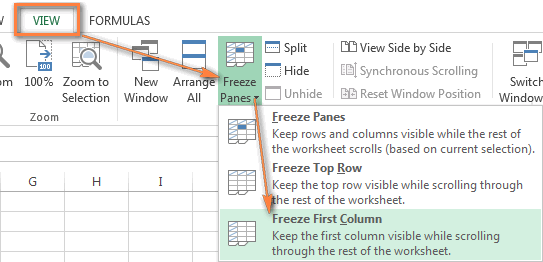
স্তম্ভ A ৰ সোঁফালে অলপ গাঢ় আৰু ডাঠ সীমাৰ অৰ্থ হ'ল টেবুলৰ আটাইতকৈ বাওঁফালৰ স্তম্ভটো জমা হৈ আছে।
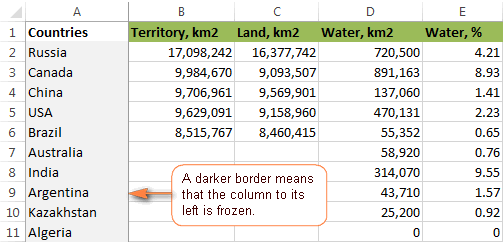
এক্সেলত একাধিক স্তম্ভ কেনেকৈ ফ্ৰীজ কৰিব লাগে
যদি আপুনি এটা শ্বীটত এটাতকৈ অধিক স্তম্ভ লক কৰিব বিচাৰে, এইদৰে আগবাঢ়ক:
- আপুনি ফ্ৰীজ কৰিব বিচৰা শেষৰ স্তম্ভটোৰ সোঁফালে থকা স্তম্ভটো নিৰ্বাচন কৰক। উদাহৰণস্বৰূপ, যদি আপুনি প্ৰথম 3 স্তম্ভ (A - C) ফ্ৰীজ কৰিব বিচাৰে, সম্পূৰ্ণ স্তম্ভ D বা ঘৰ D1 নিৰ্ব্বাচন কৰক।
মাত্ৰ মনত ৰাখিব যে ফ্ৰ'জেন স্তম্ভ সদায় আটাইতকৈ বাওঁফালৰ স্তম্ভ (A)ৰ পৰা আৰম্ভ হ'ব, শ্বীটৰ মাজৰ ক'ৰবাত কেইবাটাও স্তম্ভ লক কৰাটো সম্ভৱ নহয়।
- আৰু এতিয়া, অনুসৰণ কৰক ইতিমধ্যে চিনাকি পথ, অৰ্থাৎ দৰ্শন টেব > ফ্ৰীজ পেনসমূহ > আৰু আকৌ ফ্ৰীজ পেনসমূহ ।
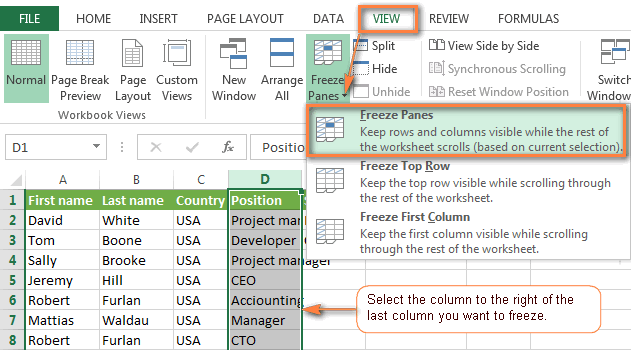
টোকা। অনুগ্ৰহ কৰি নিশ্চিত কৰক যে আপুনি লক কৰিব বিচৰা সকলো স্তম্ভ ফ্ৰীজ হোৱাৰ মুহূৰ্তত দৃশ্যমান। যদি কিছুমান স্তম্ভ হয়দৃষ্টিৰ বাহিৰত, আপুনি পিছত সেইবোৰ দেখা নাপাব। অধিক বিৱৰণৰ বাবে, অনুগ্ৰহ কৰি Excel ত লুকাই থকা স্তম্ভ কেনেকৈ এৰাই চলিব চাওক।
এক্সেলত একাধিক পেন কেনেকৈ ফ্ৰীজ কৰিব লাগে (শাৰী আৰু স্তম্ভ)
আপুনি একাধিক শাৰী আৰু স্তম্ভ লক কৰিব বিচাৰেনে? কোনো সমস্যা নাই, আপুনি এইটোও কৰিব পাৰে, যদিহে আপুনি সদায় ওপৰৰ শাৰী আৰু প্ৰথম স্তম্ভৰ পৰা আৰম্ভ কৰে।
এটা সময়ত কেইবাটাও শাৰী আৰু স্তম্ভ লক কৰিবলে, শেষ শাৰীৰ তলত আৰু সোঁফালে এটা ঘৰ নিৰ্ব্বাচন কৰক আপুনি ফ্ৰীজ কৰিব বিচৰা শেষ স্তম্ভটোৰ।
উদাহৰণস্বৰূপে, শীৰ্ষ শাৰী আৰু প্ৰথম স্তম্ভ ফ্ৰীজ কৰিবলে, ঘৰ B2 নিৰ্ব্বাচন কৰক, দৰ্শন টেবলৈ যাওক আৰু ক্লিক কৰক ফ্ৰীজ পেন ফ্ৰীজ পেন ৰ অন্তৰ্গত:
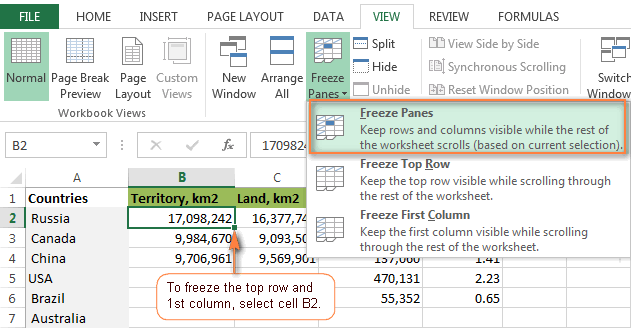
একে ধৰণেৰে, আপুনি যিমান বিচাৰে সিমান এক্সেল পেন ফ্ৰীজ কৰিব পাৰে। উদাহৰণস্বৰূপ, প্ৰথম ২ শাৰী আৰু ২ টা স্তম্ভ লক কৰিবলে, আপুনি ঘৰ C3 নিৰ্ব্বাচন কৰে; 3 শাৰী আৰু 3 স্তম্ভ ঠিক কৰিবলৈ, ঘৰ D4 ইত্যাদি নিৰ্ব্বাচন কৰক। স্বাভাৱিকতে, লক কৰা শাৰী আৰু স্তম্ভৰ সংখ্যা একে হ'ব নালাগে। উদাহৰণস্বৰূপে, ২টা শাৰী আৰু ৩টা স্তম্ভ ফ্ৰীজ কৰিবলে, আপুনি নিৰ্ব্বাচন কৰে... কোনটো ঘৰ অনুমান কৰক? ৰাইট, D3 : )
এক্সেলত পেনসমূহ কেনেকৈ আনফ্ৰীজ কৰিব লাগে
পেনসমূহ আনফ্ৰিজ কৰিবলে, মাত্ৰ নিম্নলিখিত কৰক: দৰ্শন টেবলৈ যাওক, উইণ্ড' গোট কৰক, আৰু ফ্ৰীজ পেনসমূহ > পেনসমূহ আনফ্ৰীজ কৰক ক্লিক কৰক।
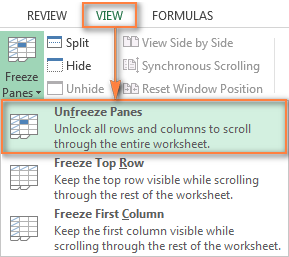
এক্সেল ফ্ৰীজ পেনসমূহ টিপছ
যেনেকৈ আপুনি মাত্ৰ দেখিছে, Excel ত পেনসমূহ ফ্ৰীজ কৰাটো এটা সহজ কাম। কিন্তু মাইক্ৰ’ছফ্টৰ ক্ষেত্ৰত প্ৰায়ে হোৱাৰ দৰে ইয়াতকৈও বহু কথা আছেহুডৰ তলত। তলত দিয়াটো এটা সতৰ্কবাণী, এটা কৃত্ৰিমতা আৰু এটা টিপ।
সতৰ্কবাণী: Excel পেনসমূহ ফ্ৰীজ কৰাৰ সময়ত লুকাই থকা শাৰীসমূহ / স্তম্ভসমূহ প্ৰতিৰোধ কৰক
যেতিয়া আপুনি এটা স্প্ৰেডশ্বীটত কেইবাটাও শাৰী বা স্তম্ভ লক কৰি আছে, আপুনি কৰিব পাৰে অজানিতে কিছুমান লুকুৱাই ৰাখক, আৰু ফলস্বৰূপে, আপুনি সেই লুকাই থকা পেনসমূহ পিছত দেখা নাপাব। ইয়াৰ পৰা হাত সাৰিবলৈ, নিশ্চিত কৰক যে আপুনি লক কৰিব বিচৰা সকলো শাৰী আৰু/বা স্তম্ভ জমা হোৱাৰ সময়ত চকুৰ দৃষ্টিৰ ভিতৰত আছে।
উদাহৰণস্বৰূপে, আপুনি প্ৰথম তিনিটা শাৰী ফ্ৰীজ কৰিব বিচাৰে, কিন্তু শাৰী 1 বৰ্তমানে আছে দৃশ্যৰ বাহিৰত, তলৰ স্ক্ৰীণশ্বটত দেখুওৱাৰ দৰে। ফলত, শাৰী ১ পিছত দেখা নাযায় আৰু আপুনি ইয়ালৈ স্ক্ৰল কৰিব নোৱাৰিব। যদিও, আপুনি এতিয়াও কাঁড় চাবিসমূহ ব্যৱহাৰ কৰি এটা লুকাই থকা ফ্ৰ'জেন শাৰীত থকা কোষসমূহলৈ যাব পাৰিব।

কৃত্ৰিমতা: Excel এ আপুনি আশা কৰাতকৈ সম্পূৰ্ণ পৃথক পেনসমূহ ফ্ৰীজ কৰিব পাৰে
আপুনি মোক বিশ্বাস নকৰেনে? তাৰ পিছত A1 কোষ নিৰ্ব্বাচন কৰিবলৈ চেষ্টা কৰক, বা ওপৰৰ দৃশ্যমান শাৰী , বা সৰ্বোচ্চ দৃশ্যমান স্তম্ভ , ফ্ৰীজ পেনসমূহ ক্লিক কৰক আৰু চাওক কি হয়।
উদাহৰণস্বৰূপে, যদি আপুনি প্ৰথম 3 শাৰী দৃশ্যৰ বাহিৰত থকাৰ সময়ত 4 নং শাৰী নিৰ্ব্বাচন কৰে (লুকাই থকা নহয়, স্ক্ৰলৰ ওপৰত) আৰু ফ্ৰীজ পেনসমূহ ক্লিক কৰে, আপুনি কি আশা কৰিব? আটাইতকৈ স্পষ্টভাৱে, ১ - ৩ নং শাৰীবোৰ জমা হৈ যাবনে? নহয়! Microsoft Excel এ বেলেগ ধৰণে চিন্তা কৰে আৰু তলৰ স্ক্ৰীণশ্বটে বহুতো সম্ভাৱ্য ফলাফলৰ ভিতৰত এটা দেখুৱাইছে:
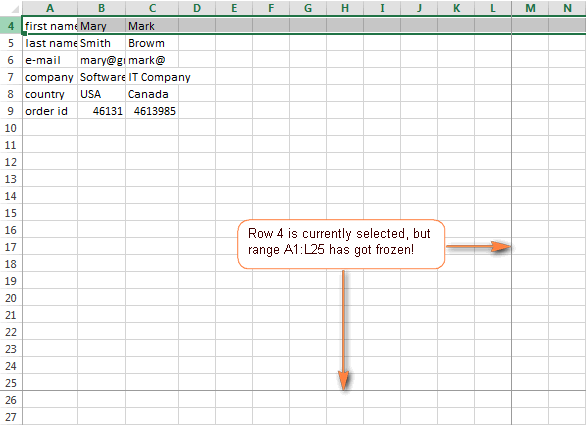
গতিকে, অনুগ্ৰহ কৰি মনত ৰাখিব, আপুনি লক কৰিবলৈ যোৱা পেনসমূহ,শাৰী আৰু স্তম্ভ দুয়োটা, সদায় দৃষ্টিগোচৰ হ'ব লাগে।
টিপ: ফ্ৰীজ পেন লাইন কেনেকৈ ছদ্মবেশ কৰিব লাগে
যদি আপুনি Microsoft Excel এ লক কৰা তলত অংকন কৰা ডাৰ্ক ফ্ৰীজ পেন ৰেখাৰ প্ৰতি বিশেষভাৱে প্ৰিয় নহয় শাৰী আৰু লক কৰা স্তম্ভৰ সোঁফালে, আপুনি আকৃতি আৰু অলপ সৃষ্টিশীলতাৰ সহায়ত ইয়াক ছদ্মবেশত ৰাখিবলৈ চেষ্টা কৰিব পাৰে : )

আৰু এই সকলোবোৰ আজিৰ বাবে, ধন্যবাদ পঢ়া!

